Jika anda baru-baru ini menaik taraf daripada Windows 10 kepada Windows 11, anda mempunyai masa seminggu untuk kembali semula. Selepas anda menaik taraf, Windows akan mencipta folder Windows.old pada pemacu sistem anda. Folder ini termasuk sebarang fail pemasangan Windows lama dan data sistem lain daripada sistem pengendalian anda yang terdahulu.
Malangnya, folder Windows.old boleh menggunakan sejumlah besar ruang pada pemacu sistem PC. Jika anda mempunyai komputer riba atau PC dengan storan terhad, anda mungkin mahu memadamkan folder tersebut. Walaupun Windows akhirnya harus mengalih keluar folder ini, memadamkannya sendiri akan membantu menuntut semula gigabait ruang dengan segera.
Jika anda mahu memadamkan folder Windows.old dalam Windows 11, inilah perkara yang perlu anda lakukan.
Nota: Anda tidak boleh kembali ke Windows 10 jika anda memadam folder Windows.old. Pastikan anda berpuas hati dengan sistem pengendalian baharu sebelum anda meneruskan. Jika tidak, anda perlu memasang semula Windows 10 secara manual.
Cara Cari dan Padam Folder Windows.old dalam Windows 11
Untuk mencari folder Windows.old, lancarkan Penjelajah Fail daripada Bar Tugas atau menu Mula.
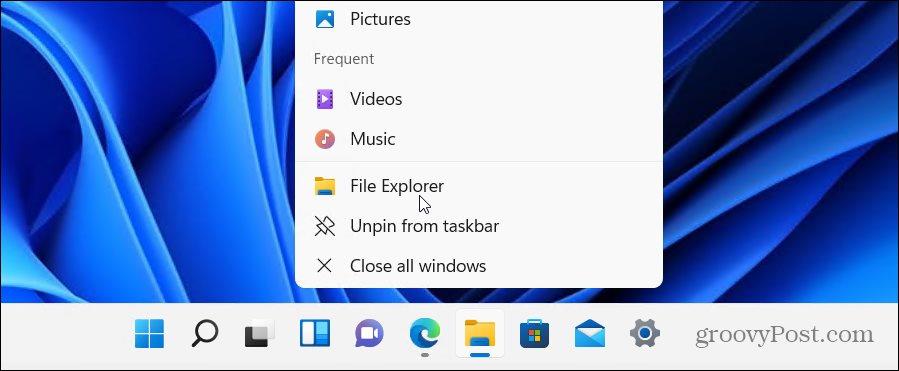
Kebanyakan pengguna harus mencari folder Windows.old dalam pemacu C standard (cth. C: \Windows.old ). Jika pemasangan Windows anda menggunakan huruf pemacu lain, pastikan anda menyemak di sana.
Jika anda ingin melihat berapa banyak ruang yang sedang digunakan oleh folder, klik kanan folder dan pilih Properties daripada menu konteks.
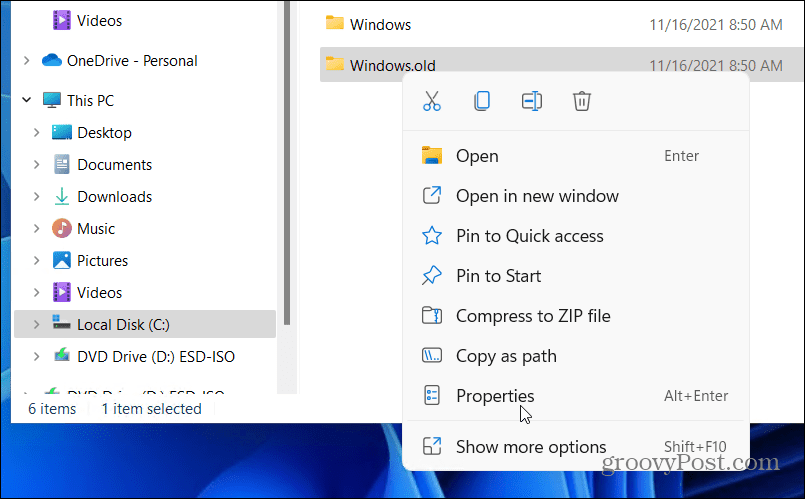
Tetingkap Windows.old Properties akan memberi anda petunjuk saiz folder semasa. Ini akan berbeza-beza, bergantung pada saiz pemasangan sebelumnya, tetapi jangkakan untuk melihat folder ini menggunakan 15GB atau lebih ruang storan.
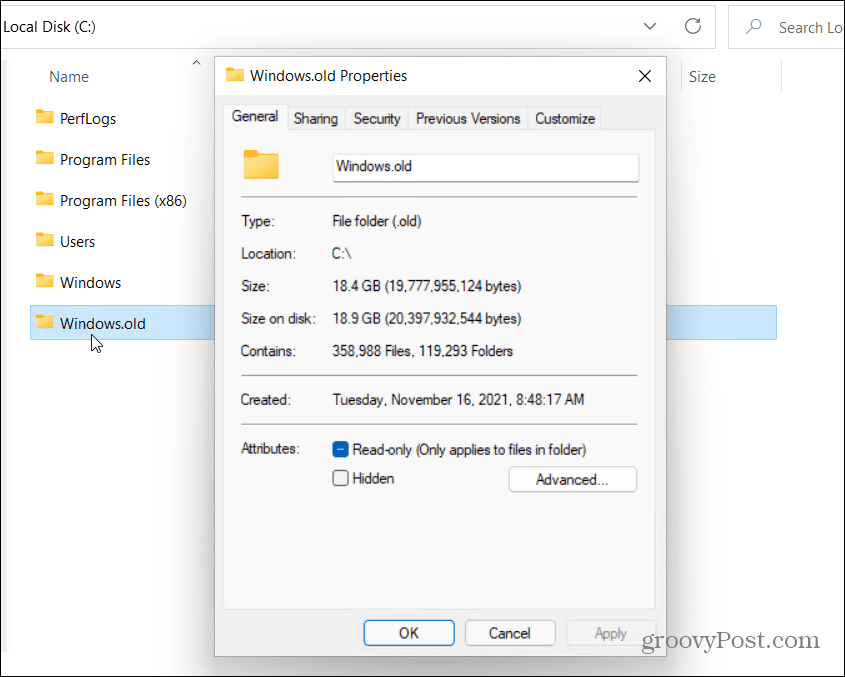
Memadam Folder Windows.old Secara Manual
Dengan mengandaikan anda gembira untuk memadam folder Windows.old, klik OK untuk menutup tetingkap Properties . Klik kanan folder dalam File Explorer dan tekan Padam untuk meneruskan.
Windows melindungi folder Windows.old, jadi anda mungkin diminta kebenaran untuk mengalih keluar folder. Tekan Teruskan , kemudian ikuti sebarang arahan tambahan pada skrin untuk melakukan ini.
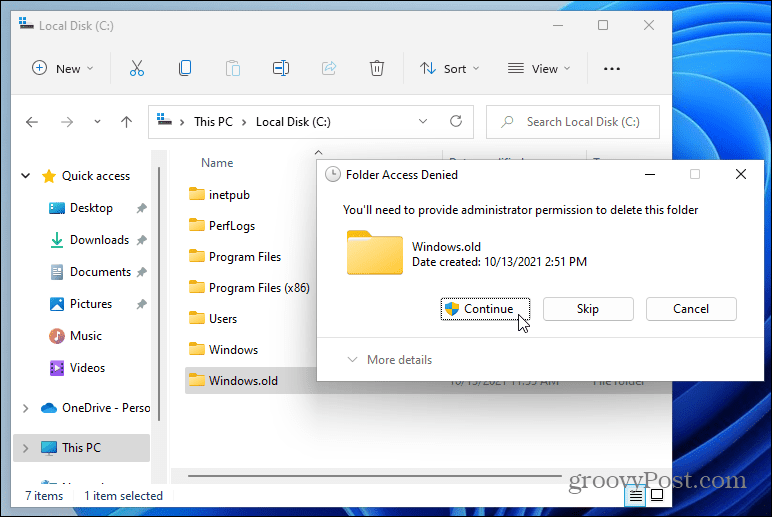
Jika akaun pengguna anda tidak mempunyai keistimewaan pentadbir, anda perlu log masuk (apabila digesa) untuk membenarkan pemadaman.
Menggunakan Pembersihan Cakera
Anda juga boleh menggunakan alat Pembersihan Cakera untuk mengalih keluar folder Windows.old. Untuk menggunakan ini, buka menu Mula dan taip pembersihan cakera . Pilih keputusan teratas ( padanan terbaik ) di bahagian atas.
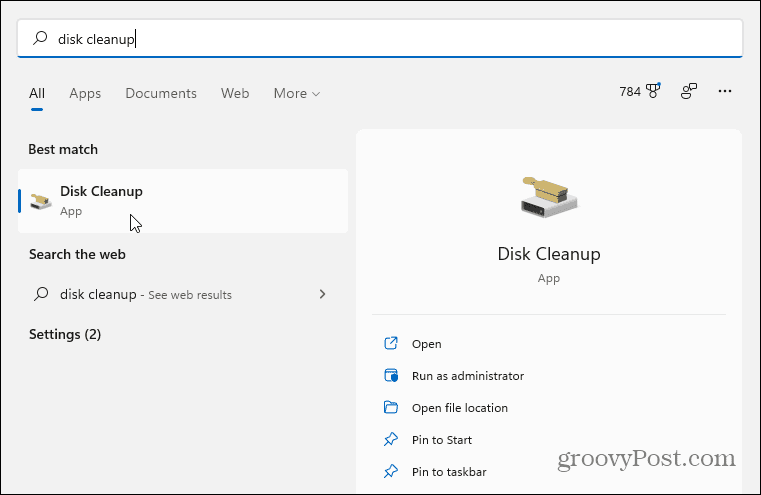
Apabila tetingkap Pembersihan Cakera dibuka, tekan butang Bersihkan Fail Sistem di bahagian bawah.
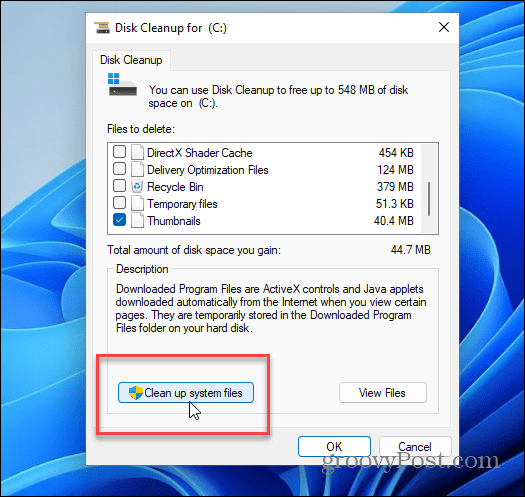
Alat ini mungkin mengambil masa beberapa saat untuk mengimbas PC anda.
Apabila ia selesai, cari dan pilih Pemasangan Windows Sebelumnya dalam bahagian Fail untuk memadam . Pembersihan Cakera akan menunjukkan jumlah ruang yang anda akan perolehi dengan mengalih keluar ini.
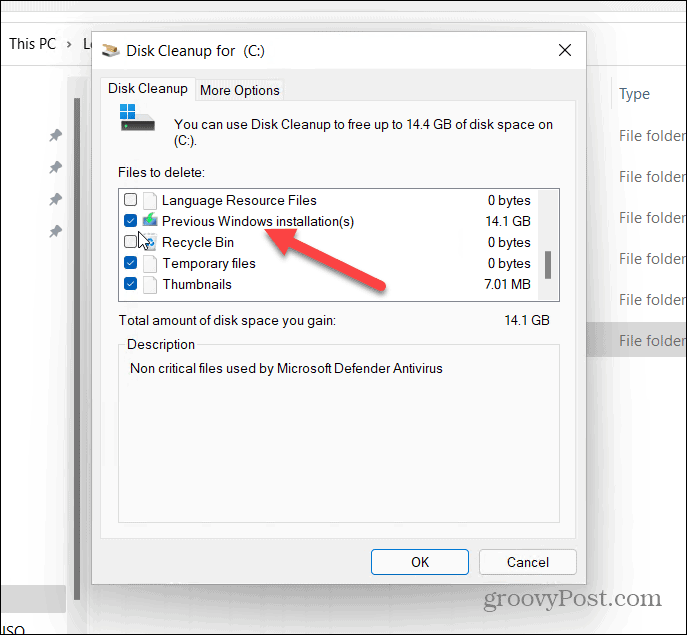
Anda boleh memilih fail lain yang tidak diperlukan yang ditemui oleh Pembersihan Cakera pada ketika ini untuk mengalih keluar fail tersebut juga.
Apabila anda sudah bersedia, klik OK , kemudian tekan Padam Fail apabila mesej pengesahan muncul.
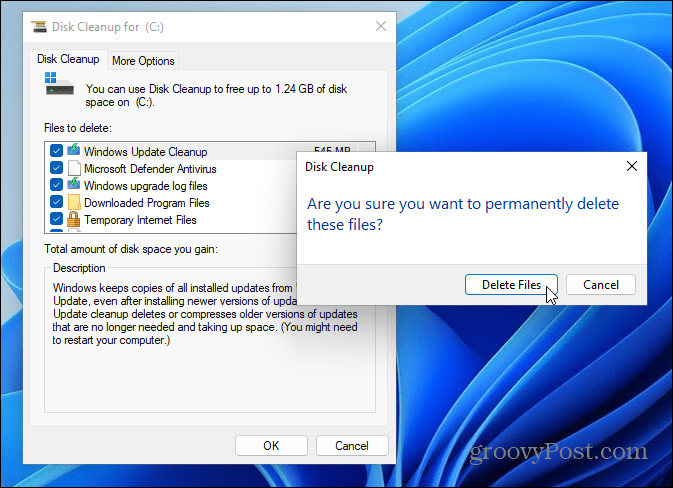
Jika ini adalah kali pertama memadamkan Windows.old, anda akan mendapat mesej pemberitahuan kedua yang bertanya sama ada anda pasti. Klik Ya untuk mengesahkan anda mahu memadamkannya.
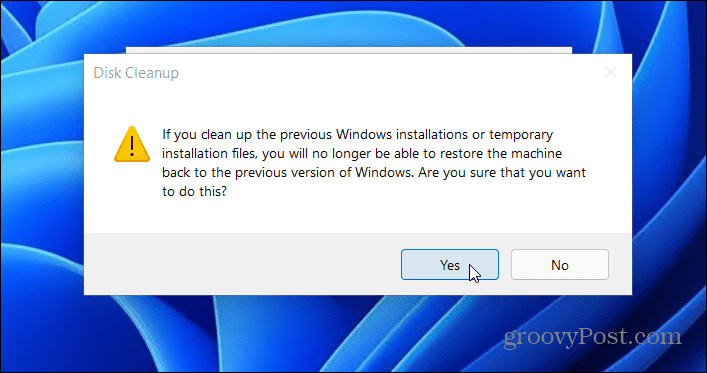
Berikan masa untuk Windows mengalih keluar folder Windows.old dan sebarang item lain yang anda pilih. Jumlah masa yang diperlukan akan berbeza-beza berdasarkan saiz folder.
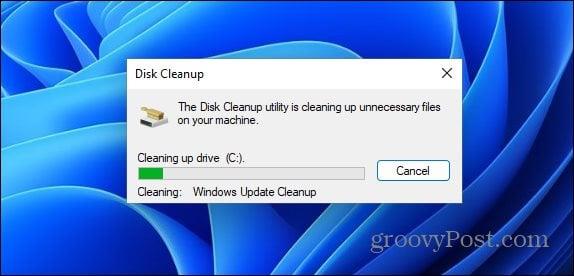
Melancarkan Windows dengan Windows.old
Microsoft menggunakan folder Windows.old untuk memudahkan anda melancarkan semula pemasangan anda. Jika anda mahu memadamkan Windows.old daripada Windows 11, anda boleh, tetapi jangan lupa bahawa anda akan kehilangan keupayaan untuk menurunkan taraf. Windows akan menghentikan anda menurunkan taraf seminggu selepas memasang Windows 11, dan akan mengalih keluar folder untuk anda pada satu ketika selepas itu.
Jika ia tidak memadamkannya (atau jika anda memerlukan ruang dengan segera), mengalih keluar Windows.old tidak akan merosakkan PC anda dan anda sentiasa boleh melancarkan semula dengan melakukan pemasangan Windows 10 yang bersih . Jika anda mahukan beberapa ciri Windows 10, tetapi anda lebih suka mengekalkan Windows 11 sebagai OS utama anda, anda sentiasa boleh mendayakan virtualisasi pada PC anda. Anda kemudiannya boleh mencipta mesin maya Windows 11 baharu .

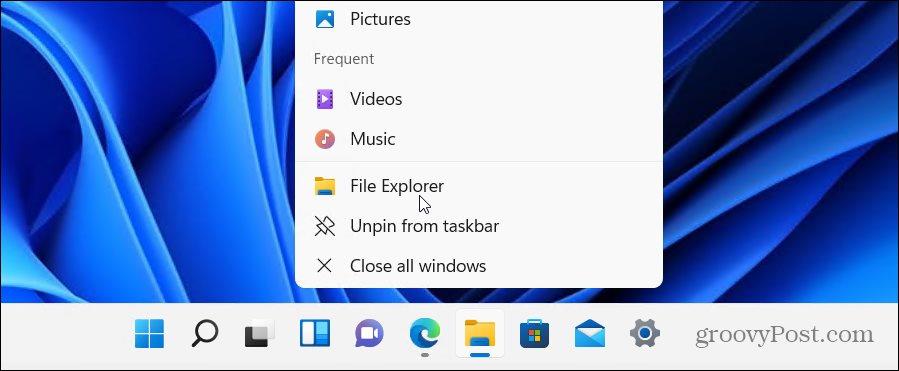
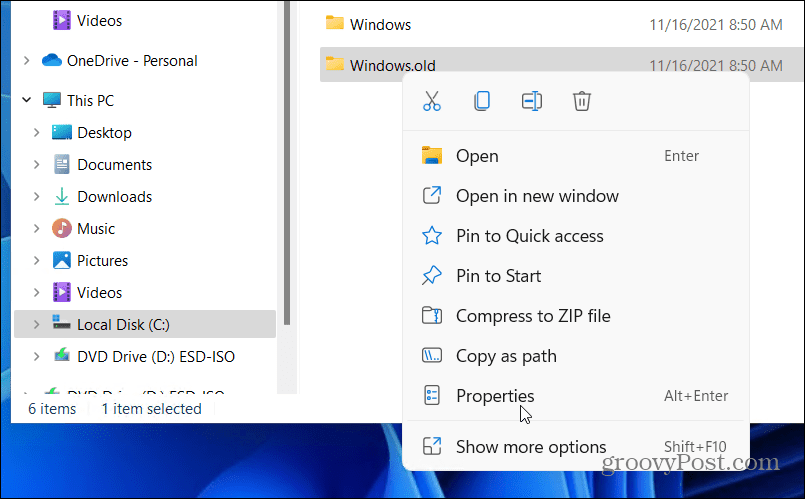
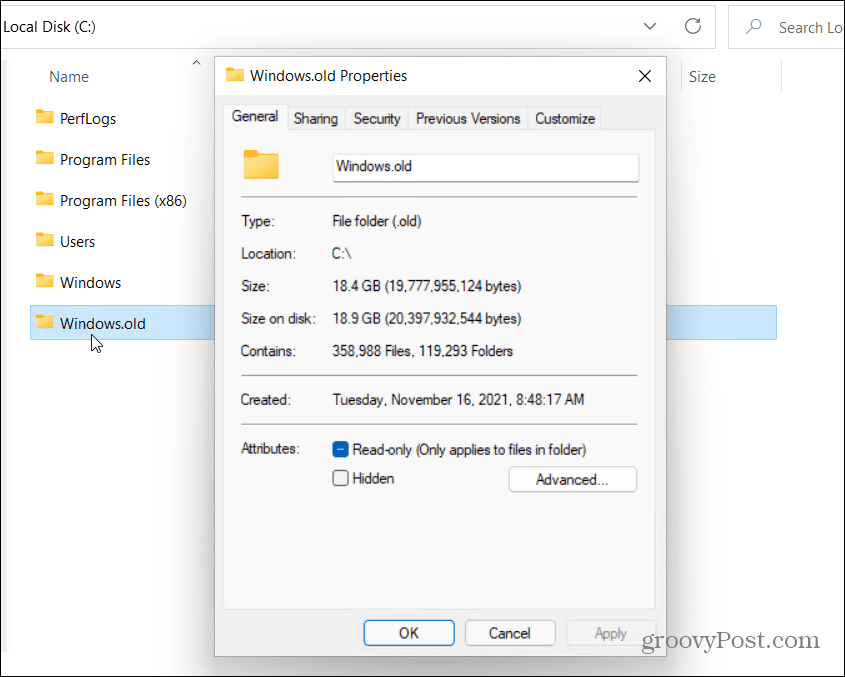
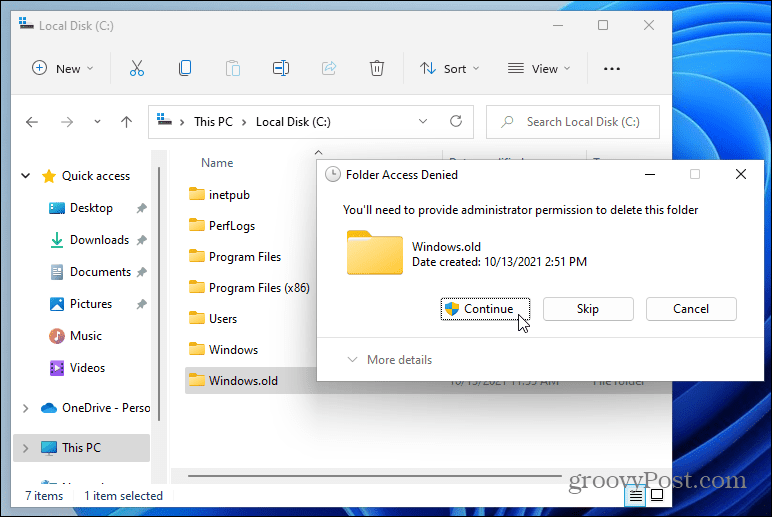
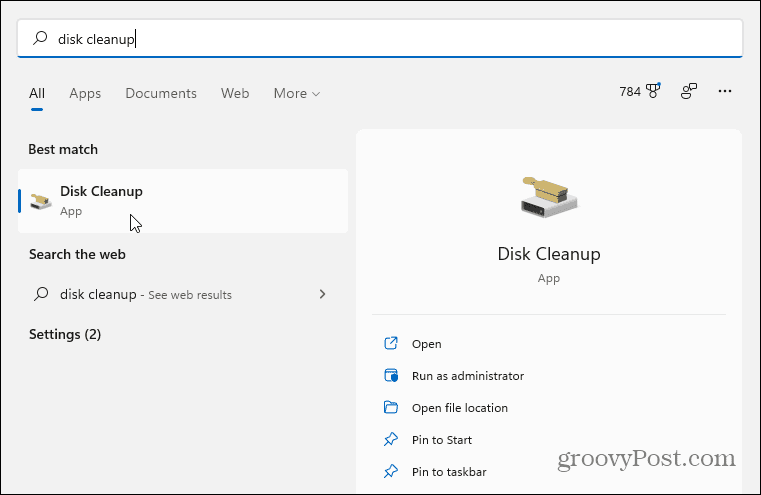
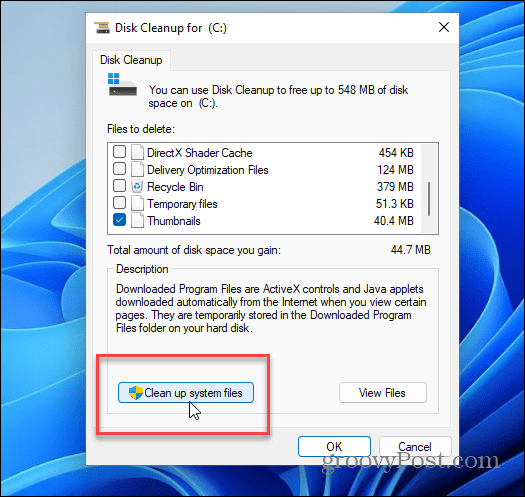
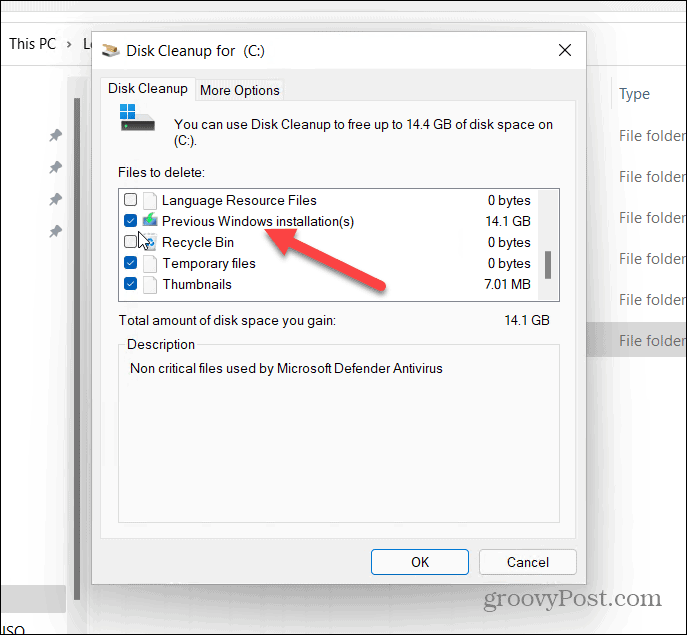
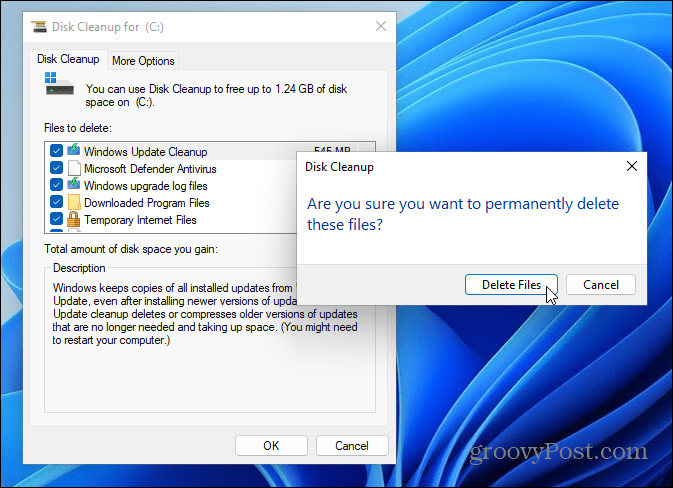
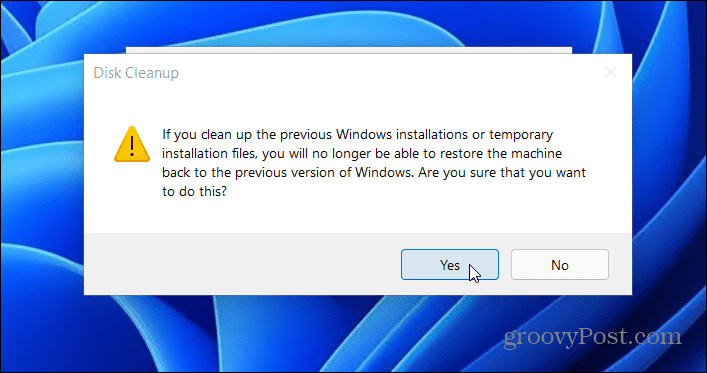
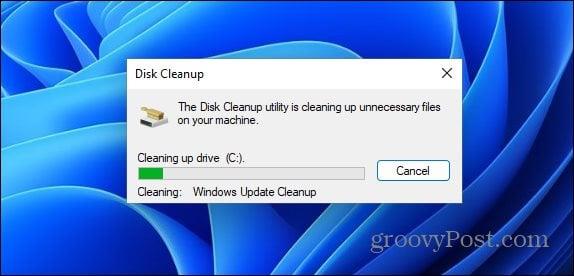


![Bagaimana Untuk Selesaikan Masalah Lampu Merah Pengawal PS4? [Penyelesaian Dicuba & Diuji] Bagaimana Untuk Selesaikan Masalah Lampu Merah Pengawal PS4? [Penyelesaian Dicuba & Diuji]](https://luckytemplates.com/resources1/images2/image-6314-0408151057238.png)





